Vamos começar!!!
1.-
Abra seu tube e escolha duas cores
escura para foreground escolhi
#a62c1e
clara
para background escolhi #ff8e4e
2.- Faça um gradiente Linear com o
SuiGrad016 sendo0 - 1
e abra uma transparencia 900 x 600 px e
preencha
3.- Plugin VM Extravaganza > James
Bondage conforme printe
4.- Effects >
Edge Effect > Enhance More
5.- Duplicate
Layer e Mirror Horizontal
6.- Blend Mode
Darken e Merge Down
7.- New Layer
e preencha com seu backgraund
8.- Aplicar
como mask o tube Jamie Dorman e Merge
Group
(Observ:-
tirar a visibilidade de todas as raster
deixando somente o tube)
9.- Adjust >
Blur > Radial Blur conforme printe
10.-
Sharpness > Sharpen
11.- Aplica
drop shadow= 0 - 0 - 80 - 30,00
12.- Ativar a
Raster 1
13.- Layers >
New Raster Layer e preencher com o
gradiente
14.- Plugin VM
Extravaganza > White Lines conforme
printe
(Observ:- Se
as suas cores forem muito claras,
inverter o gradiente)
15.- Plugin
Transparency > Eliminate White
(Observ:- Caso
não queira usar esse Plugin no item 14
em Transparency colocar "0")
16.- Sharpness
> Sharpen
17.- Repita
item 11 e Merge Down
18.- Ative a
Group Raster 2 e Nova Layer
19.-
Selections > Load/Save Selection e
localize a seleccionsuiza429
20.- Preencha
com seu gradiente
21.-
Effects > 3D Effect > Inner Bevel
conforme printe
22.- Tire a
seleção e Blend Mode= Luminance L
23.-
Duplicar e Image > Mirror Horizontal
24.- Abra seu
tube principal Edit > Copy e Cole como
novo layer redimensione
25.- Effects >
Image Effect > OffSet= Horizontal=0 -
Vertical= -20
26.- Repetir item
11 e Sharpness > Sharpen
27.- Com a
ferramenta Pick Tool subir até 5 px conforme
modelo
28.- Layers < New
Raster Layer e Repita item 19 e localize a
sel_ncn_0152
e preencha com seu
gradiente
29.- Effects > 3D
Effect > Inner Bevel conforme item 21 e tire
a seleção
30.- Coloque
conforme modelo e Blend Mode=
Luminance L
31.- Image > Add
Border= 3px cor que combine ou de seu
backgraund
32.- Layers > New
Raster Layer e coloque sua marca e a minha
33.- Selecionar
todo e repetir item 31 sendo 30 px cor
escura
34.- Selecionar >
Invert
35.- Plugin VM
Extravaganza > Picture in a Picture conforme
printe
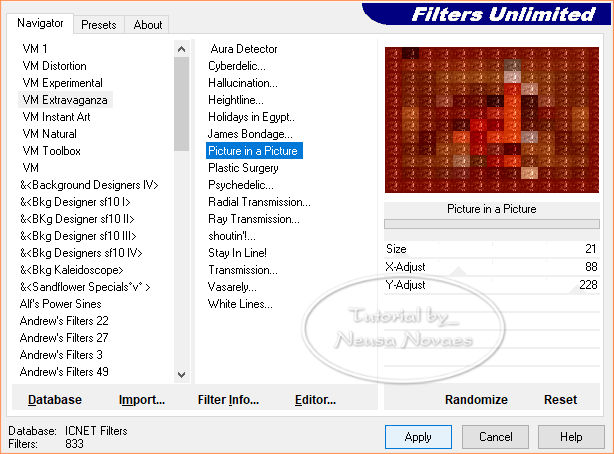 36.- Selections >
Invert novamente e aplique Drop Shadow= 0 -
0 - 80 - 60,00
37.- Tire a
seleção e repita item 31
36.- Selections >
Invert novamente e aplique Drop Shadow= 0 -
0 - 80 - 60,00
37.- Tire a
seleção e repita item 31
38.- Plugin AAA Filters > Custom > Landscape = OK
39.-
Salve sua arte em jpg